之前的文章已介紹了cacti的安裝與使用。cacti固然好用,但是欠缺主動告警的機制,因此本文將介紹一個能夠提供主動告警功能的模組——thold,並示範如何安裝以及使用。
然後,介紹監控方式的設定,如圖5所示。關於「Threshold Type」,建議使用預設的【High/Low Values】即可,這裡亦可以設定為【Baseline Deviation】及【TimeBased】,可依自己的需求進行調整。「Re-Alert Cycle」部分,則是設定多久時間後重發告警E-mail。
 |
| ▲圖5 監控方式及重送告警。 |
先往下看Data Manipulation的部分。此處設定Data Type,建議如果是要設定流量的門檻值,選擇【Percentage】會比較易於計算,如果選擇【Exact Value】,則必須自行輸入門檻值的byte值。至於Percent Datasource,同樣設定為【traffic_in】,如圖6所示。
 |
| ▲圖6 設定Data Manipulation。 |
接著回頭看High/Low Setting設定。如果Threshold Type選擇的是High/Low Values,在此可以設定其Warning Threshold及Threshold。這裡可分為Warning和Alert(非Warning項次即為Alert)。
為了驗證其成效,把High Warning Threshold設定為「0.05」(代表為5%)指的是觸發Warning的值,High Threshold設定為「0.2」(代表為20%),則這裡的High Threshold指的是要觸發Alert的值。根據目前數值的不同,可以觸發不同等級的告警。
而Trigger Duration部分是指該狀態持續多久才會觸發告警,這裡選擇的是【Never】,代表只要符合條件就觸發告警,毋須等待告警連續產生,介面如圖7所示。
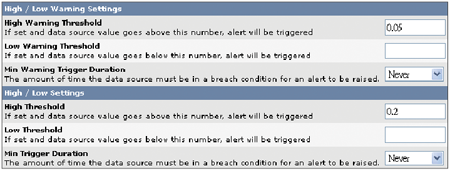 |
| ▲圖7 High/ Low Settings。 |
跟著設定E-mail收件者,此處只是單純的設定Warning及Alert E-mail的收件者。如果要輸入多個收件者的話,請以逗號作為分隔,如圖8所示。最後,按一下最右下角的〔Save〕儲存相關設定。
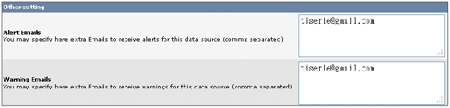 |
| ▲圖8 設定Warning及Alert收件者。 |
驗證thold成效
點選Management裡面的Threshold,如圖9所示,最下方將出現Alarm、Baseline Alarm、Warning、Notice、Ok、Disabled之類的色塊。這些色塊代表Current值已到達Threshold的哪種程度,顏色越接近紅色的,表示越接近Alarm值。
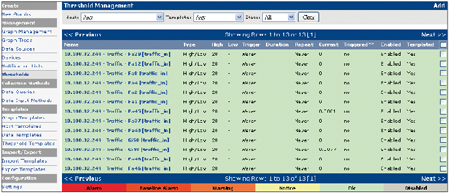 |
| ▲圖9 驗證Threshold是否套用。 |
Current是目前值,由於之前Data Type點選的是Percentage,因此Current要換算回原值,必須乘以介面的最大速率,例如100Mbps×0.0001 = 10Kbps。
緊接著點選任一Interface,如圖10所示。在此可以看到在traffic_in部分有以下資料:「Last: 0 WHi: 0.05 WLo: n/a AHi: 0.2 ALo: n/a」,Last代表目前的值,其他為之前設定的Threshold。Whi指的是Warning high threshold,AHi指的是Alert high threshold。如果Last(在圖9中為Current)的值大於之前設定的Threshold,就會觸發Warning或Alert。
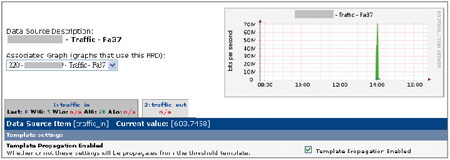 |
| ▲圖10 Threshold的局部設定。 |
Template Propagation Enabled欄位內可以點選是否繼承之前設定的Threshold Template設定。如果不勾選,可以自行設定其門檻值。換而言之,如果想要自行針對某些Graph設定其門檻值,就無須勾選此選項,並自行設定所需值。
然後,利用iperf這個小工具(http://sourceforge.net/projects/iperf/)產生10Mbps的流量,讓FastEthernet37這個介面的Current值上升,以觸發相關告警。點選頁籤內的〔thold〕,可以看到目前狀態,如圖11所示,觸發Warning的Graph以紅色表示。同時也會收到告警信。
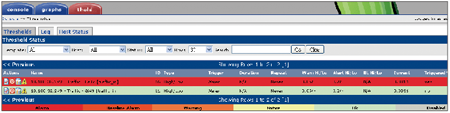 |
| ▲圖11 thold目前告警狀態。 |
當流量大於Alert的設定時,亦會觸發對應告警機制。不過筆者測試時,發現不管是觸發Warning或觸發Alert時收到的告警信內容都是Warning的內容,此外其顏色均為Alarm所屬的紅色。
告警信內容如圖12所示(在之後章節會介紹如何修改郵件內容)。若之前未勾選取消恢復通知,則在流量恢復後也會發送通知信,其內容大致相同,就不再贅述。
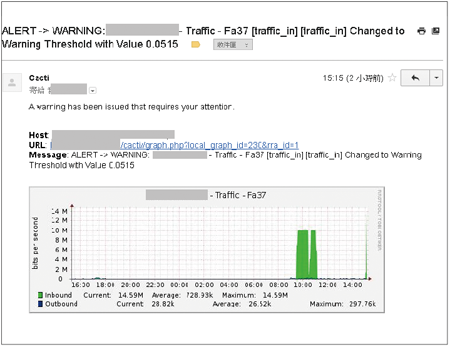 |
| ▲圖12 告警信件的內容。 |
此外,若點選〔thold〕頁籤時亦可做相關調整。在圖11中,Actions欄位下有四個小圖示,分別為編輯、停用此項、查看Graph及查看歷史告警的功能。操作上並不困難,讀者可自行摸索。
Data Type設定時需注意事項
經過筆者長期測試後發現,若Data Type選擇Percentage時,可能會因Counter的計算規則,導致無法正常地分別觸發Warning及Alert(無法顯示不同的顏色狀態並觸發不同的告警信),因此建議Data Type選擇Exact Value。
舉例而言,若監控的介面為100Mbps,想要設定在60Mbps時觸發Warning,在80Mbps時觸發Alert,可以設定High Warning Threshold為60×1000000/8 = 7500000,High Threshold則設定為80×1000000/8 = 10000000。在計算時,要注意務必將原始流量除以8,換算為byte。如此一來,就可以依現行流量不同,而收到不同內容的告警郵件。